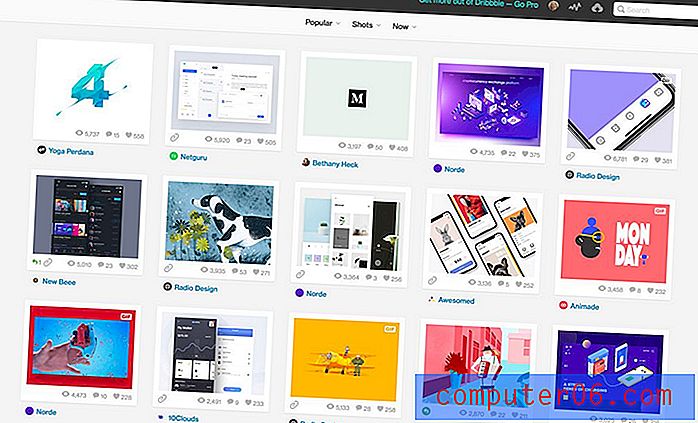Hvordan endre ringelyd på iPhone med sideknappene
Volumknappene på venstre side av iPhone-en er svært nyttige når du spiller en video eller et spill, og du ønsker å øke eller redusere lyden som media lager.
Men hvis du mottok en telefon eller et varsel for en app, kan det hende du har funnet ut at du ikke kan bruke volumknappene på siden av iPhone for å senke eller øke volumnivået. Dette er på grunn av en innstilling som er slått av på Lyder- menyen. Heldigvis kan du slå den på igjen på noen få korte trinn.
Aktivering av alternativet "Endre med knapper" for ringetone og varsler på din iPhone
Trinnene nedenfor vil anta at alternativet "Endre med knapper" for øyeblikket er slått av på din iPhone, og at du bruker iOS 7. Trinnene er nesten identiske i tidligere versjoner av iOS, men det er bare skjermene som vil se annerledes ut.
Alternativet "Endre med knapper" er spesifikt for lydnivået på ringetonen og varslene. Du vil fremdeles kunne justere spill- eller videolydnivåene enten dette alternativet er slått på eller av. Denne funksjonen eksisterer fordi folk ikke ønsker å slå ned ringevolumet eller varselvolumet og potensielt går glipp av en telefonsamtale eller et varsel. Du vil merke når denne funksjonen er slått på at du vil justere ringevolumet hvis du trykker på volumknappene på startskjermen. Hvis funksjonen er slått av, justerer du volumnivået . Denne forskjellen kan være forvirrende, men gir litt innsikt i hva innstillingen oppnår.
Trinn 1: Åpne Innstillinger- menyen.

Trinn 2: Bla nedover og velg alternativet Lyder .
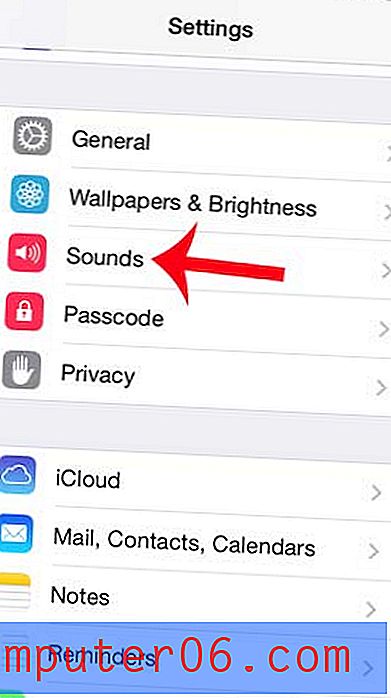
Trinn 3: Trykk på knappen til høyre for Endre med knapper for å slå på funksjonen. Du vil vite at det er aktivert når det er grønn skyggelegging rundt knappen.
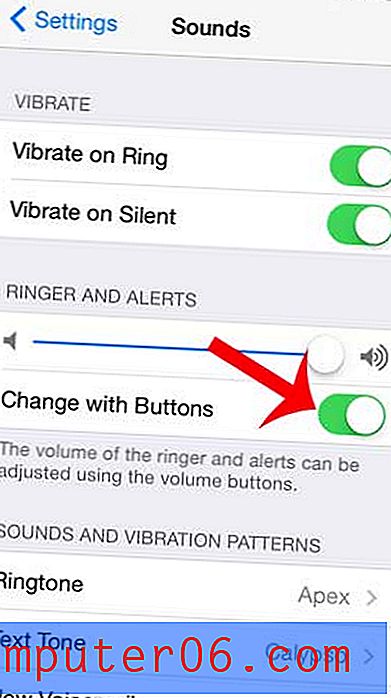
Er du lei av å skrive lyden når du oppretter en tekstmelding eller e-post? Lær hvordan du slår av tastaturlyder på din iPhone og begynner å skrive i stillhet.